Содержание
Как установить Скайп на iPad – пошаговая инструкция
28 Сентября 2012 by Ринат Калитанов
Если Вы не знаете, как установить Скайп на iPad, то наша пошаговая инструкция поможет установить эту программу в планшет. Приложение Skype используется как для развлечения, так и для работы, при помощи этой программы можно не только переписываться, но и совершать видео-звонки.
Впервые Скайпом начали пользоваться при помощи настольных компьютеров с подключенной web-камерой. Сегодня фронтальная камера имеется на iPad и iPhone поэтому покупать дополнительных аксессуаров для использования Skype нет необходимости.
Перед установкой Skype в iPad необходимо знать, что для работы приложения требуется наличие доступа к сети интернет и зарегистрированный Apple ID. Если устройство еще не подключено к сети, то читаем – «Два способа подключения iPad к интернету». Скачать приложение Skype можно только бесплатно, поэтому если вас просят отправить SMS – это развод.
Если iPad уже подключен к сети давайте начнем установку:
1. Запускаем приложение App Store, которое находится на экране Apple iPad, переходим к раздел «Подборка» и в правом верхнем углу выбираем – Поиск
Запускаем приложение App Store, которое находится на экране Apple iPad, переходим к раздел «Подборка» и в правом верхнем углу выбираем – Поиск
2. В строке поиска вводим название «Skype», из ниже предложенных вариантов выбираем «Skype iPad» или жмем кнопку «Search» на виртуальной qwerty-клавиатуре.
3. После того как появятся результаты поиска, Вы увидите два раздела «Приложения для iPad» и «Приложения для iPhone». Так как мы устанавливаем в iPad, выбираем «Skype iPad» и нажимаем – Бесплатно – Установить.
Здесь же можно войти в описание самой программы Skype, ознакомиться с требованиями, возможностями топовой версии и здесь же установить Скайп нажатием тех же кнопок – «Бесплатно» и «Установить».
4. Если App Store запросит пароль от учетной записи, то следует его ввести и нажать – ОК
После выполнения этих несложных действий, на рабочем экране iPad’а, среди значков, появится загружающееся приложение Skype. Дождитесь окончания загрузки, и Скайп будет установлен. После завершения установки можно пользоваться скайпом, но если у Вас еще нет Skype-аккаунта, то необходимо его зарегистрировать.
После завершения установки можно пользоваться скайпом, но если у Вас еще нет Skype-аккаунта, то необходимо его зарегистрировать.
На момент написания инструкции для установки приложения Skype от iPad или iPhone требовалась прошивка iOS версии 4.3 и выше. Если не знаете свою версию прошивки, читайте – «Как узнать версию iOS»
Сегодня мы устанавливали Скайп прямо с планшета iPad, но существует еще один способ установки любого приложения из App Store при помощи программы iTunes, установленной в компьютере, если Вы еще не знакомы с этим способом, читаем про установку приложений в iPhone, iPad и пробуем.
Запись опубликована в рубрике ИНСТРУКЦИИ с метками Skype. Добавьте в закладки постоянную ссылку.
- Twitter
E-Mail
RSS Разделы
- АКСЕССУАРЫ
- ИГРЫ
- ИНСТРУКЦИИ
- НОВОСТИ
- ОБЗОРЫ
- РАЗНОЕ
- СЕКРЕТЫ
- СЛУХИ
- СОФТ
- ТЮНИНГ
- ЮМОР
Свежие записи
- Safari в iOS 13 научился качать файлы
- Крутые коллажи в приложении Фото.
 iOS 13
iOS 13 - Все о стикерах WhatsApp для iPhone
- Что я думаю о новом MacBook Air Retina 2018
- Сколько стоит – iPhone Xr, Max и Xs
Для iPhone и iPad
Комментарии ↓
- Ольга: Помогите пожалуйста узнать имей по серийному номеру GHKDP0WGJCL8
- h3O: Юлия, Svetlana, Дима, если номер модели вашего iPhone —
- Otabek: ( LLA ) the best ☝
- Денис: Помогите пожалуйста узнать имей по серийному номеру DX3DQ39DN73K
- Дмитрий: «Ап стри» пишет, что согласно какому то там
- Дима: Подскажите какая страна с буквами HX ?
- Svetlana: Какая эта страна HX , купила не давно найти
- Валентина: Какая страна
FS/A ? Спасибо за ответ - Саша: Канада, 11 сверху
- Kazy: N ? Какая страна
Приступая к работе | Скачивание, установка и обновление
- Приступая к работе
- О Skype
- Контакты
- Скачивание, установка и обновление
- Знакомство со Skype
- Вход и выход
- Параметры Skype
- Заметки о выпуске
- Звонки
- Видео
- Счета и платежи
- Сообщения
- Все остальное
- Учетная запись и профиль
- Общение и взаимодействие
- Покупки и платежи
- Конфиденциальность и безопасность
- Устранение неполадок
Поддержка Скайпа версии 7 и более ранних версий на компьютерах будет прекращена 1 ноября, а на мобильных устройствах и планшетах — 15 ноября 2018 года.
 Что это…
Что это…Мы рекомендуем обновить версию Skype . Если вы получили уведомление в Skype о том, что поддержка этой версии Skype скоро будет прекращена ,обновите ее до…
ОС Android (6.0 и более поздние версии)Если у вас есть: Аватар отображается вверху экрана. Вкладки в нижней части для чатов, звонков, контактов и…
Выберите полученную ссылку приглашение. Если у вас установлен Skype, Skype запустится и перейдет к беседе, чтобы начать общение. Если вы не установили Skype,…
Скайп позволяет поддерживать связь с теми, кто вам важен, решать текущие задачи, вести интересные беседы и делиться незабываемыми моментами со своими друзьями и…
Skype для Android 8.94.0.428 и Skype для iPhone и iPad 8.94.0.428 начали развертываться 27 февраля 2023 года и выпускаются постепенно в течение следующих…
Чтобы скачать, установить и войти в последнюю версию Skype, выберите кнопку Обновить Skype.Обновить сейчасSkype для Windows 10 & 11 (версия 15) для обновления.
 ..
..Начать работу со Skype очень легко. Для этого достаточно выполнить такие действия: загрузить Skype на свое устройство; создать бесплатную учетную запись для…
Ниже описаны требования к системе для запуска Skype в разных операционных системах.Если ваша система не соответствует требованиям для использования Скайпа, вы…
Skype is always making improvements, such as enhanced quality, better reliability, and improved security. Because we want everyone to experience the best Skype…
Скорость интернет-соединения, необходимая Скайпу, зависит от типа совершаемых в нем звонков. Ниже представлены сведения о минимальных и рекомендуемых скоростях…
Скайп регулярно выпускает обновления своего программного обеспечения. Это позволяет нам регулярно внедрять новые возможности, улучшать существующие функции и…
Если у вас нет учетной записи Майкрософт для Скайп: В окно входа Скайп выберите Создать новую учетную запись (или непосредственно перейдите к разделу «Создать».
 ..
..Условия использования Skype регулируют использование программного обеспечения, продуктов и веб-сайтов Skype.Прочтите полные условия использования.
Бета-версии Skype включают новейшие функциональные возможности нашего программного обеспечения и представляют собой удобный способ опробовать новые версии…
Бесплатные звонки по skype-to-Skype, мгновенные сообщения с друзьями и семьей или звонки на мобильные и стационарные телефоны Тарифы Skype в любое время с…
Skype — это программное обеспечение для связи с миром. С помощью Skype миллионы людей и компаний могут совершать индивидуальные и групповые голосовые и…
Мы не сделали ничего, чтобы Skype попробовать— вам не нужна учетная запись и вам не нужно ничего скачивать. Вы можете общаться в чате, совершать голосовые или…
Показать еще
Дополнительные ресурсы
Задайте вопрос сообществу
Пообщайтесь с другими пользователями.
Спросите нашего виртуального агента
Получите ответы на вопросы Skype.
Отправьте отзыв
Что бы вы хотели сообщить нам о Скайпе?
Помогите улучшить поддержку Скайпа
Поделитесь своими мыслями, пройдя краткий опрос.
Состояние Скайпа
Узнайте, есть ли сейчас какие-то проблемы, влияющие на работу Скайпа.
Как использовать Skype на iPad для звонков или чата с контактами
- Вы можете использовать Skype на своем iPad, загрузив приложение и войдя в свою учетную запись Skype.
- Приложение Skype для iPad дает вам больше места на экране, позволяя держать Skype открытым, пока вы перемещаетесь по другим вкладкам.
- Вот как использовать все функции приложения Skype на iPad.
Skype для iPad позволяет пользоваться услугами видеочата в приложении, специально разработанном для вашего планшета Apple.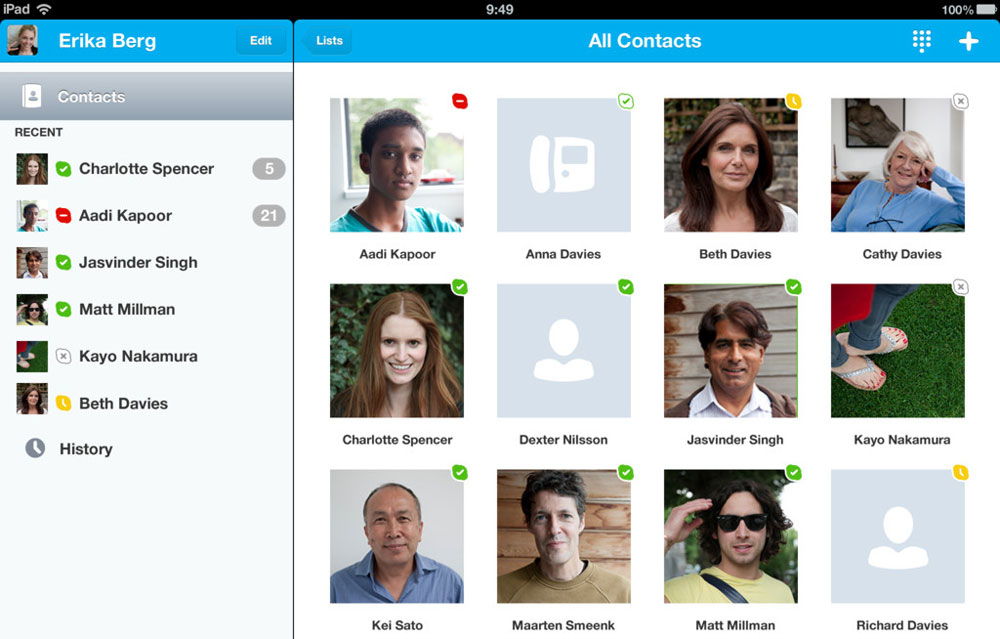
Независимо от того, проходите ли вы собеседование при приеме на работу или поддерживаете связь с другом за границей, приложение простое в использовании и состоит из трех основных вкладок: Чаты, Звонки и Контакты.
Несмотря на то, что интерфейс похож на Skype для iPhone, Skype для iPad предоставляет больше места на экране для таких вещей, как сохранение чатов открытыми во время просмотра.
Вот краткое руководство по Skype для iPad.
Как пользоваться Skype для iPad приложение
1. Откройте приложение Skype на iPad. Если вы еще этого не сделали, загрузите приложение из App Store и войдите в свою учетную запись Skype.
Скачайте Скайп для iPad.
Марисса Перино/Business Insider
2.:max_bytes(150000):strip_icc()/004_Skype_iPad-d8c547adafa649a3873ef87b7e221347.jpg) При первом входе в систему вам будет предложено выбрать тему. Продолжайте нажимать на всплывающие окна синей кнопкой «Продолжить». Другие подсказки будут включать синхронизацию ваших контактов. Все эти изменения могут быть изменены позднее.
При первом входе в систему вам будет предложено выбрать тему. Продолжайте нажимать на всплывающие окна синей кнопкой «Продолжить». Другие подсказки будут включать синхронизацию ваших контактов. Все эти изменения могут быть изменены позднее.
Настройте Skype для iPad.
Марисса Перино/Business Insider
3. Открыв Skype для iPad, вы найдете три основные вкладки в нижней части экрана: Чаты, Звонки и Контакты.
Приложение Skype должно автоматически открыться на вкладке Чаты, где вы увидите все последние чаты.
- Здесь же находится центр уведомлений.
- На этой вкладке также можно создать новое сообщение, нажав «Ввести сообщение» или выполнив поиск контакта.

- Вы также можете добавлять эмодзи, фотографии или голосовые сообщения в чат.
Страница чатов.
Марисса Перино/Business Insider
Коснитесь вкладки «Вызовы», чтобы просмотреть последние звонки или начать новое видео или телефонный звонок.
- Вы можете начать новый вызов, коснувшись значка телефона или камеры рядом с именем человека или в правом верхнем углу.
- Все открытые вами чаты останутся видимыми в поле справа.
- После начала звонка вы можете нажать значок чата в левом нижнем углу, чтобы открыть чаты.
Страница звонков слева и чат справа.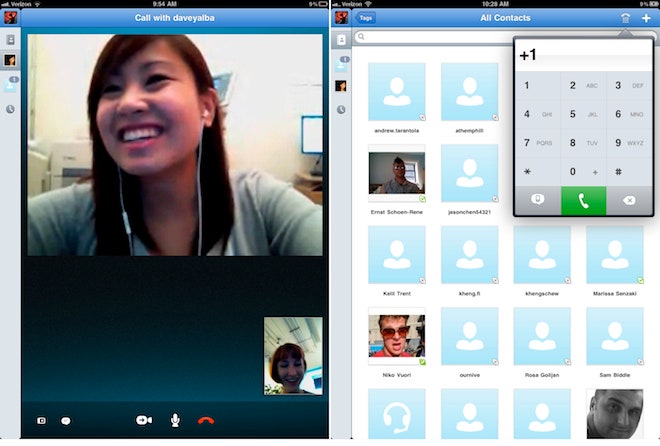
Марисса Перино/Business Insider
Наконец, коснитесь вкладки Контакты, чтобы просмотреть список ваших контактов.
- Коснитесь значка человека со знаком «+» в правом верхнем углу окна «Контакты», чтобы добавить новый контакт.
- Поиск определенных контактов с помощью левой панели поиска с надписью «Люди, группы и сообщения».
Ваша страница контактов.
Марисса Перино/Business Insider
Как удалить разговор в Skype на компьютере или мобильном устройстве
Как удалить сообщения Skype на рабочем столе или в мобильном приложении
Как изменить изображение профиля Skype на компьютере или мобильном устройстве
Как заблокировать или разблокировать кого-либо в Skype за несколько простых шагов
Как позвонить в Skype на компьютере или мобильном устройстве или начать групповой вызов
Марисса Перино
Марисса Перино — бывший стажер редактора, освещающая образ жизни руководителей. Ранее она работала в Cold Lips в Лондоне и Creative Nonfiction в Питтсбурге. Она изучала журналистику и коммуникации в Университете Питтсбурга, а также писательское мастерство. Найдите ее в Твиттере: @mlperino.
Ранее она работала в Cold Lips в Лондоне и Creative Nonfiction в Питтсбурге. Она изучала журналистику и коммуникации в Университете Питтсбурга, а также писательское мастерство. Найдите ее в Твиттере: @mlperino.
ПодробнееПодробнее
Insider Inc. получает комиссию, когда вы покупаете по нашим ссылкам.
Как установить и использовать Skype на iPad и iPhone
В этом кратком руководстве вы узнаете, как установить и использовать Skype на iPad и iPhone, чтобы совершать бесплатные голосовые и видеозвонки по всему миру. Шаги более или менее одинаковы для iPad и iPhone, поскольку они оба работают под управлением одной и той же операционной системы
m, хотя есть некоторые незначительные различия в аппаратном обеспечении.
Для начала
Ваш iPad или iPhone должен быть подготовлен к установке. Вам нужно проверить две вещи: ваш голосовой ввод и вывод. Вы можете использовать встроенный микрофон и динамик вашего устройства или подключить к нему гарнитуру Bluetooth./cdn.vox-cdn.com/imported_assets/845551/skype-ipad.png) Во-вторых, вам необходимо обеспечить хорошее подключение к Интернету через соединение Wi-Fi или тарифный план вашего iPad или iPhone.
Во-вторых, вам необходимо обеспечить хорошее подключение к Интернету через соединение Wi-Fi или тарифный план вашего iPad или iPhone.
1. Получите учетную запись Skype
Если у вас еще нет учетной записи Skype, зарегистрируйте ее. Настройка учетной записи бесплатна, и если вы использовали учетную запись Skype на других компьютерах и других платформах, она будет отлично работать на вашем iPad и iPhone. Учетная запись Skype не зависит от того, где вы ее используете, а это означает, что если у вас уже есть учетная запись Skype, вам не нужно создавать вторую специально для вашего устройства iOS. Посетите Skype.com.
2. Загрузите Skype из Apple App Store
Независимо от того, используете ли вы iPhone или iPad, вам необходимо загрузить и установить приложение, чтобы начать пользоваться Skype на этом устройстве. Это простой процесс. Откройте App Store на своем устройстве.
Загрузить для iPhone и iPad
На главном экране App Store коснитесь значка Поиск .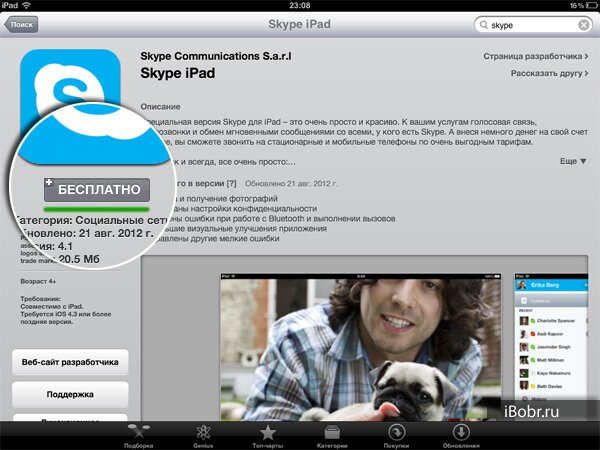
Найдите «Skype» на появившемся экране.
Skype должен появиться в верхней части списка возвращаемых приложений. Нажмите Получите и дождитесь загрузки и установки приложения.
4. ПЕРВОЕ ИСПОЛЬЗОВАНИЕ SKYPE
Независимо от того, какое устройство вы используете, при первом использовании Skype вам потребуется ввести имя пользователя и пароль. Пока вы там, вы также можете установить флажок Автоматически входить в систему , чтобы Skype запоминал ваши учетные данные каждый раз, когда вы входите в систему, чтобы начать чат или позвонить.
5. ВЫПОЛНЕНИЕ ЗВОНКА
Интерфейс Skype позволяет переходить к контактам, звонкам и другим функциям. Нажмите на кнопку вызова. Вы перейдете к программному телефону (интерфейс, который показывает виртуальную панель набора номера и кнопки телефона). Наберите номер человека, которому хотите позвонить, и нажмите зеленую кнопку вызова.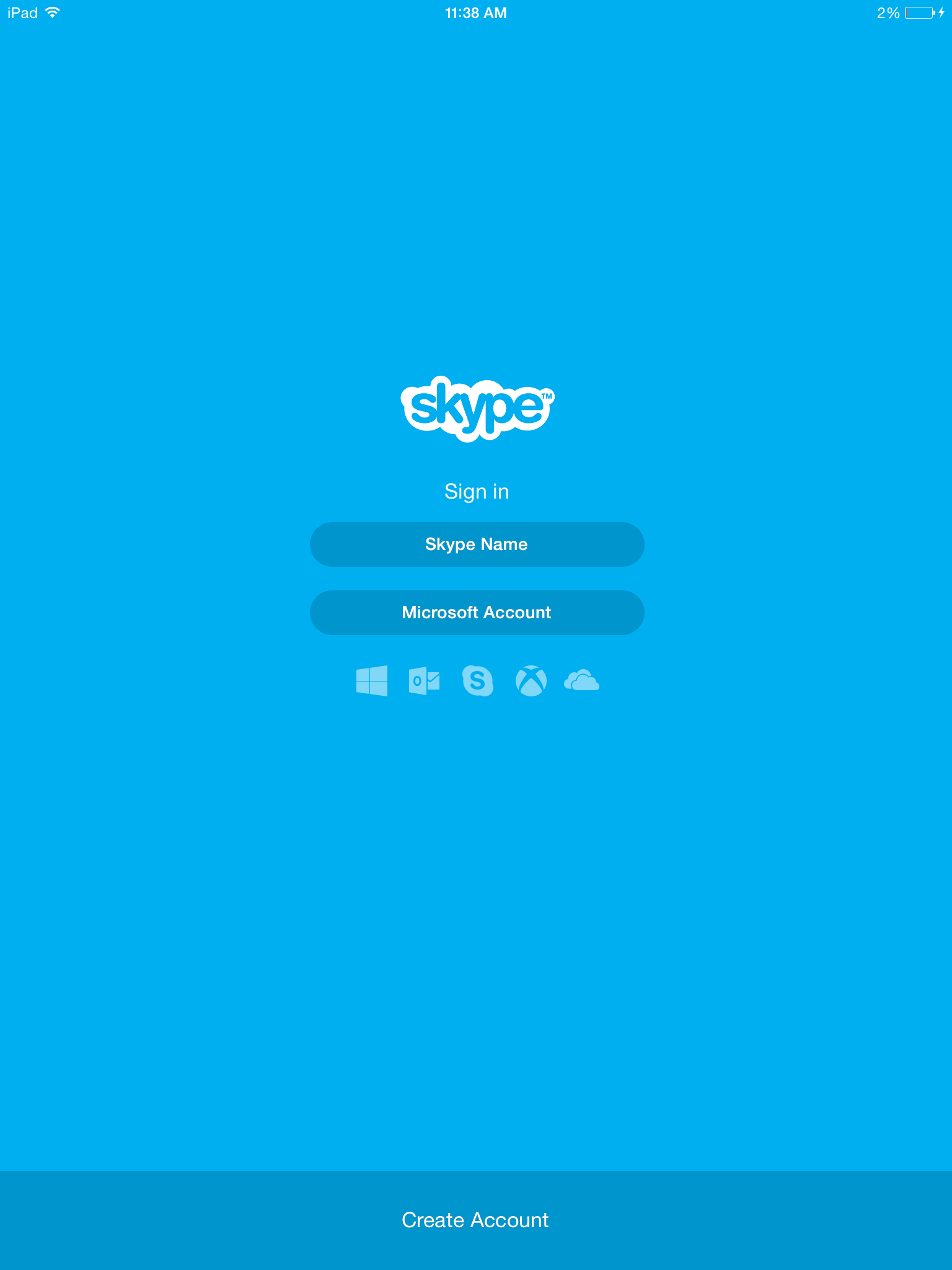 Ваш звонок начнется. Обратите внимание, что код страны фиксируется автоматически, и вы можете легко его изменить. Кроме того, если вы звоните по номерам, скорее всего, вы звоните на стационарный или мобильный телефон, и в этом случае звонки не будут бесплатными. Вы будете использовать для этого свой кредит Skype, если он у вас есть. Бесплатные звонки осуществляются только между пользователями Skype, когда они используют свои приложения Skype, независимо от платформы, на которой работает приложение. Чтобы звонить таким образом, найдите своих приятелей и введите их в качестве контактов.
Ваш звонок начнется. Обратите внимание, что код страны фиксируется автоматически, и вы можете легко его изменить. Кроме того, если вы звоните по номерам, скорее всего, вы звоните на стационарный или мобильный телефон, и в этом случае звонки не будут бесплатными. Вы будете использовать для этого свой кредит Skype, если он у вас есть. Бесплатные звонки осуществляются только между пользователями Skype, когда они используют свои приложения Skype, независимо от платформы, на которой работает приложение. Чтобы звонить таким образом, найдите своих приятелей и введите их в качестве контактов.
6. ВВОД НОВЫХ КОНТАКТОВ
Если в вашем списке контактов есть контакты Skype, вы можете просто нажать на их имена, чтобы позвонить им, позвонить по видеосвязи или отправить им сообщение. Эти контакты автоматически импортируются на ваш iPad или iPhone, если вы используете существующую учетную запись Skype, в которой они найдены. Вы всегда можете ввести новые контакты в свой список, либо введя их имена вручную, либо выполнив поиск и вставив их.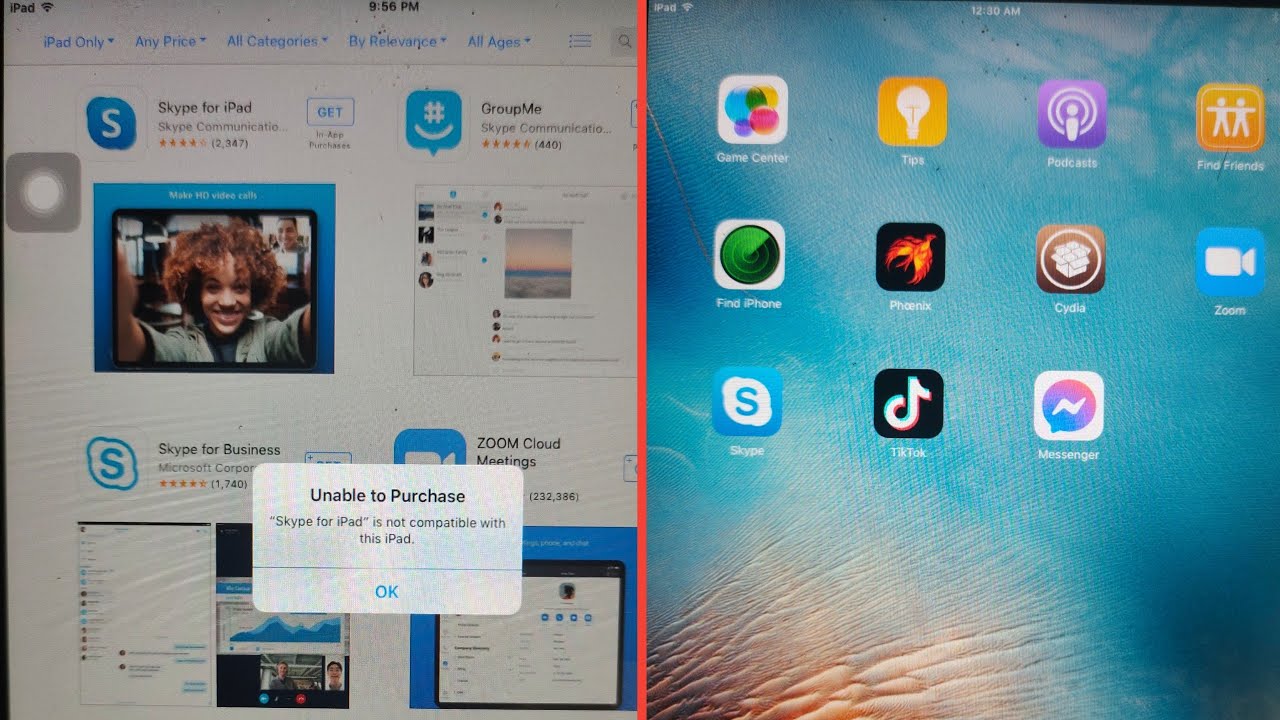
 iOS 13
iOS 13 Что это…
Что это…:max_bytes(150000):strip_icc()/003_Skype_iPad-a8840cbd75d44149991c7cb4f93ae413.jpg) ..
.. ..
..